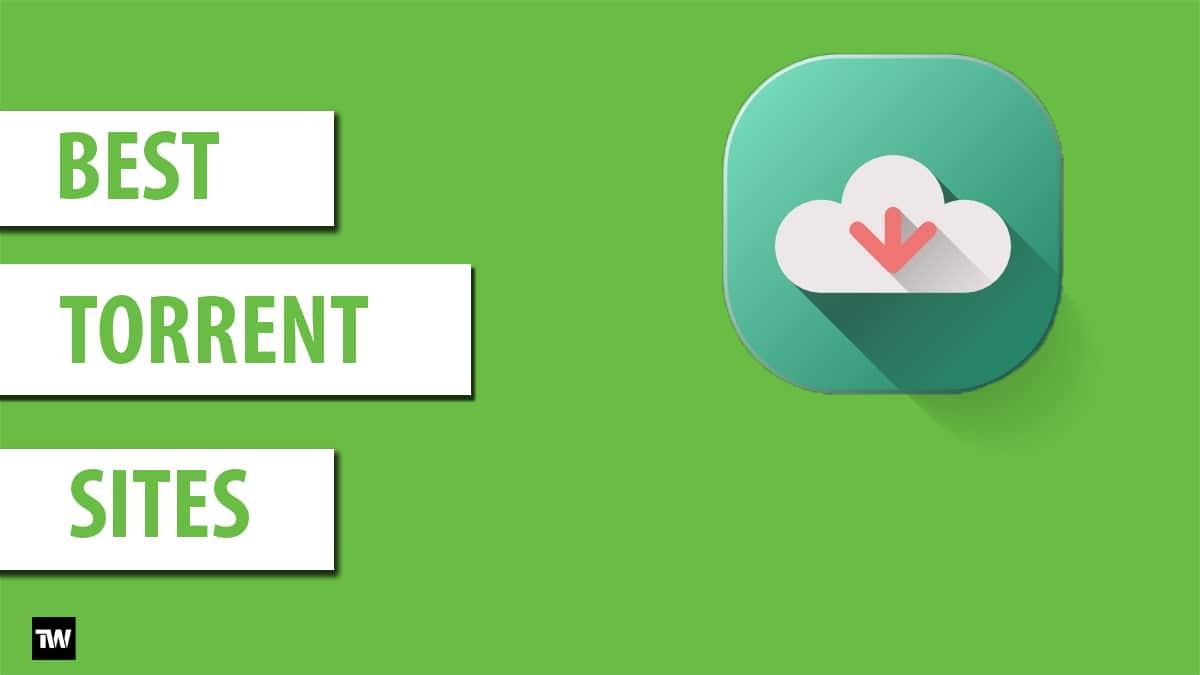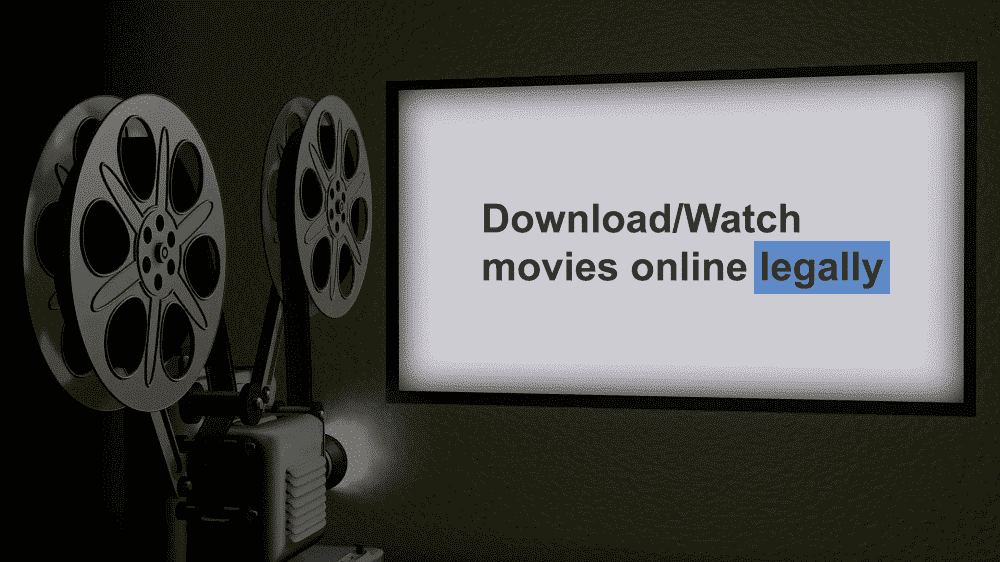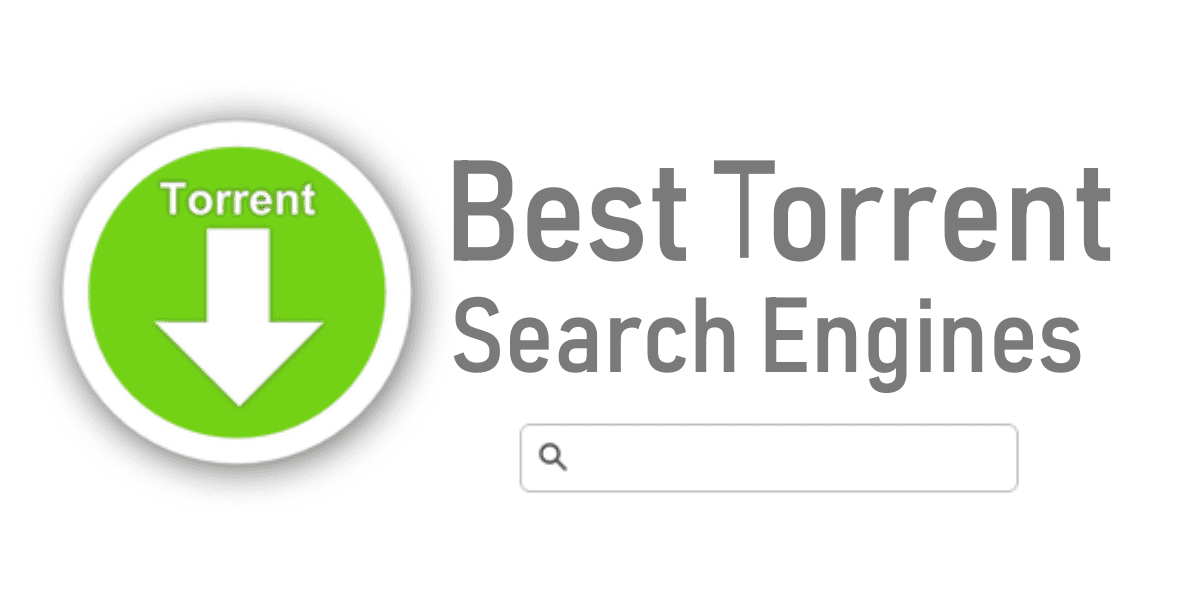Microsoft Edge 是基於 Chrome 的通常運行良好且錯誤較少,但有時會減慢速度或顯示難以修復的問題。
當常規修復不起作用時,將 Microsoft Edge 瀏覽器重置為其默認設置可能會成為救星。
重置 Edge 瀏覽器設置意味著讓您的瀏覽器重新開始,清除所有不正確的設置、損壞的瀏覽數據等。
另請閱讀:
下面,我分享了在 PC 上重置 Microsoft Edge 瀏覽器的三種最佳方法。
在重置電腦上的 Microsoft Edge 瀏覽器之前,您必須注意一些事項,因為許多內容將被刪除。
以下是你將失去的東西:
- 瀏覽器的啟動頁面。
- 新標籤頁。
- 您設置的默認搜索引擎。
- 固定的選項卡。
- 已安裝的擴展將被關閉。
- Cookie 等臨時數據將被清除。
唯一未受影響的是保存的歷史記錄、收藏夾和密碼。
1. 重置 Microsoft Edge – 從瀏覽器設置
這是將 Microsoft Edge 重置為出廠設置的最簡單方法。
這就是你需要做的。
1. 啟動微軟Edge瀏覽器來自 Windows 搜索。
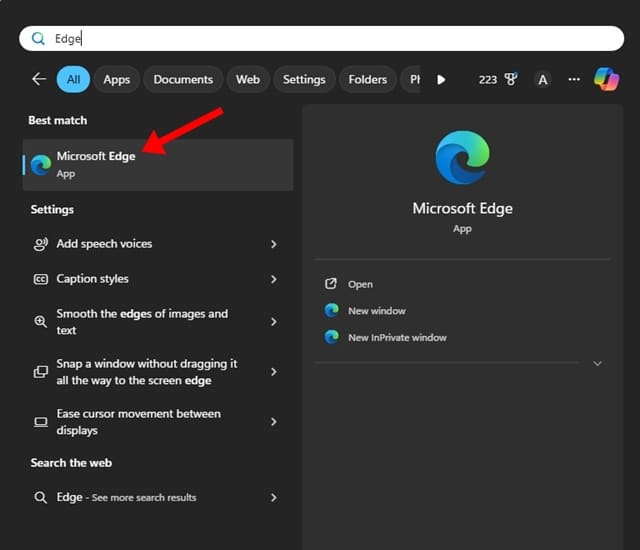
2. 當網絡瀏覽器打開時,單擊三個點在右上角。
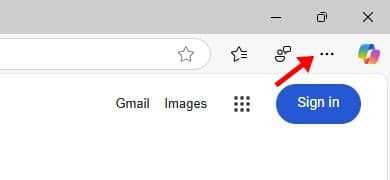
3. 選擇設定在邊緣菜單上。
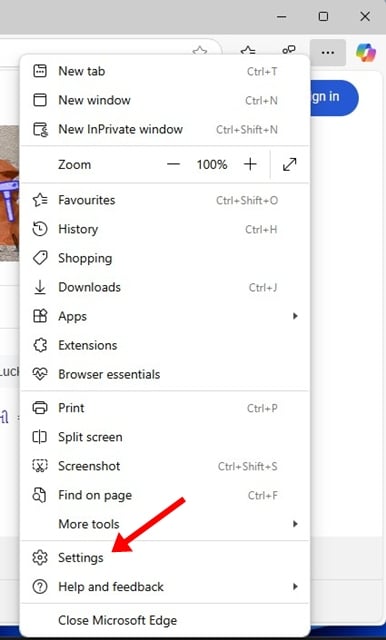
4. 在邊緣設置中,切換到重置設置左側邊欄的選項卡。
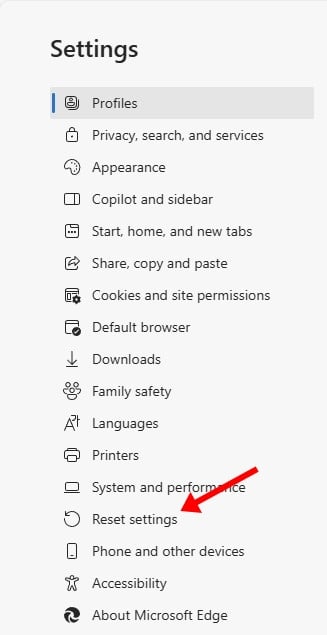
5.接下來,單擊將設置恢復為默認值。
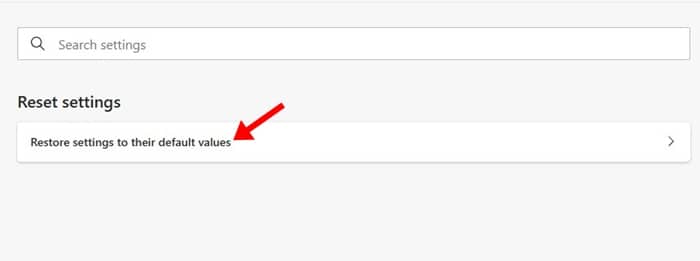
6. 在重置設置確認提示中,單擊重置。
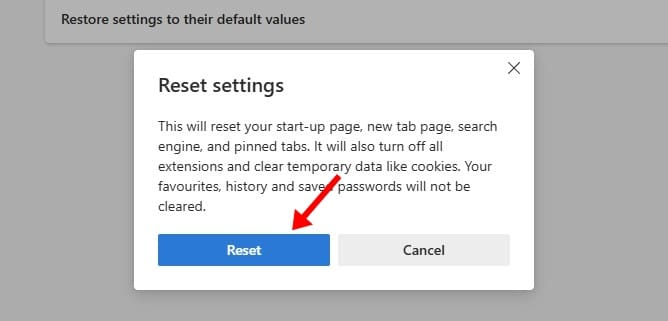
2.在不打開Microsoft Edge的情況下重置它
如果您遇到問題並且無法打開 Microsoft Edge,請按照以下步驟進行重置。
以下是如何在不使用命令行打開 Microsoft Edge 的情況下重置它。
1. 打開工作管理員在您的電腦上。然後,找到 Microsoft Edge,右鍵單擊它並選擇結束任務。
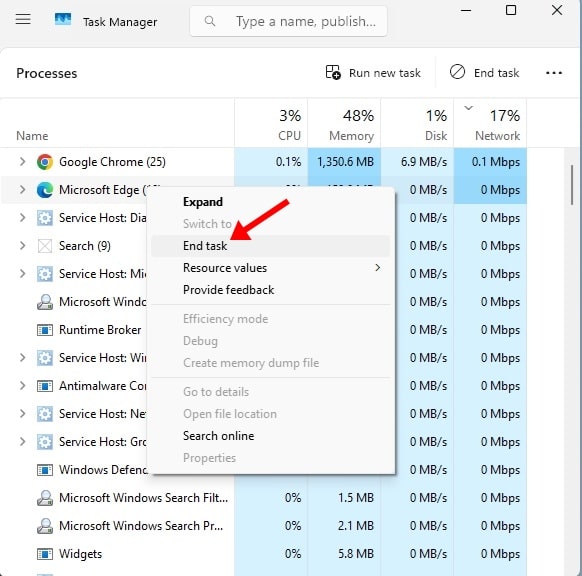
2. 關閉後,按CTRL + R。在“運行”對話框中,粘貼此命令並按 Enter 鍵。
%localappdata%\Microsoft\Edge
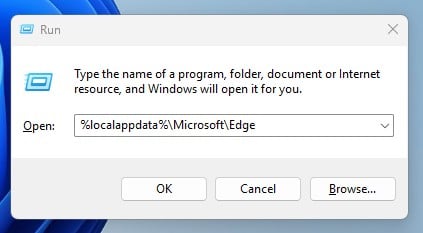
3. 接下來,右鍵單擊“用戶數據”文件夾並選擇重命名。
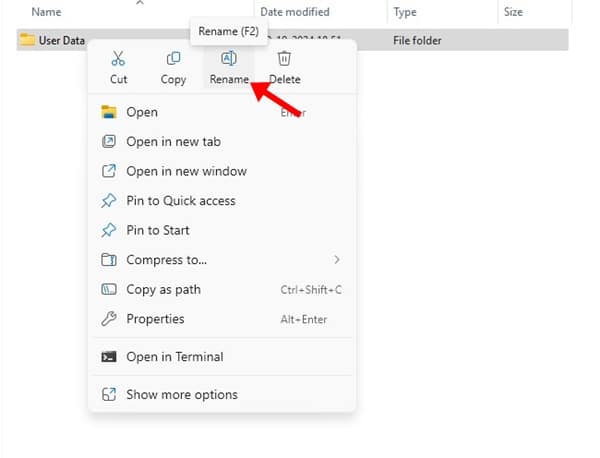
4. 輸入文件夾的新名稱,例如“Old UserData”或“UserData1”,然後按進入來保存它。
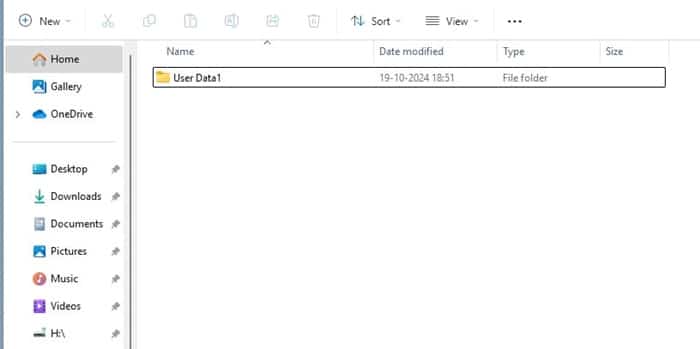
5. 完成此操作後,重新啟動 Microsoft Edge 瀏覽器。您將看到歡迎屏幕,要求您選擇默認選項。
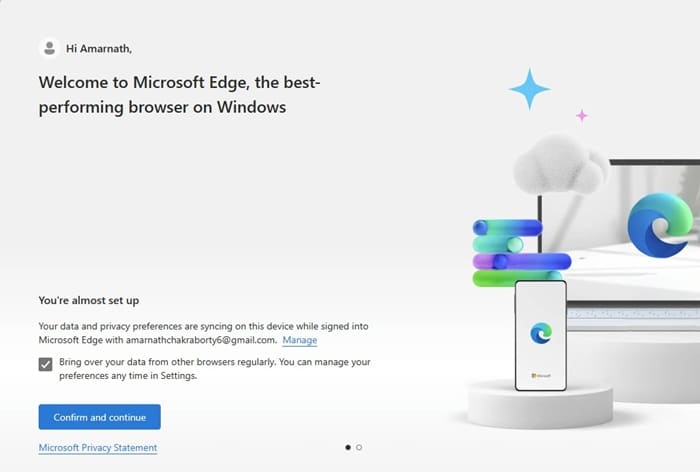
3.使用PowerShell重置Microsoft Edge
您可以重置 Microsoft Edge 瀏覽器,而無需使用 PowerShell 打開它。
為此,請打開開始菜單並蒐索 Powershell;右鍵單擊它並以管理員身份運行它。
現在輸入以下命令並按 Enter 鍵:
Get-AppXPackage -AllUsers -名稱 Microsoft.MicrosoftEdge | Foreach {Add-AppxPackage -DisableDevelopmentMode -註冊“$($_.InstallLocation)\AppXManifest.xml”-Verbose}
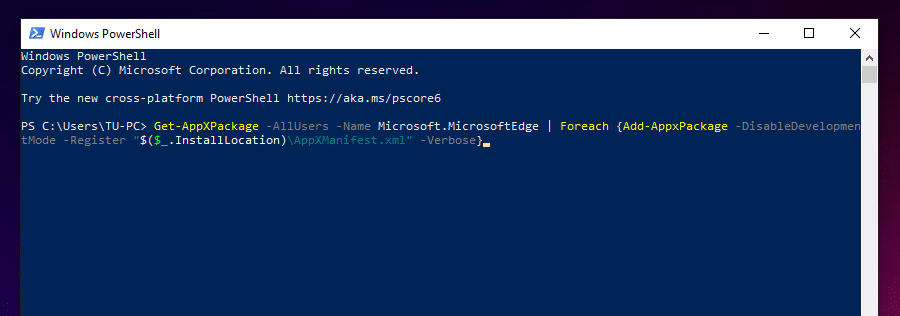
這將重新安裝 Edge 瀏覽器,從而解決您之前遇到的任何問題。
Microsoft Edge 重置設置不起作用?
Microsoft 論壇上的許多用戶報告稱 Edge 重置設置選項不起作用。
單擊“重置設置”選項不會執行任何操作;它只是關閉網絡瀏覽器。如果您遇到同樣的問題,請按照本文分享的第二種方法操作。
或者,如果重置不起作用,您可以嘗試修復網絡瀏覽器。這就是你需要做的。
1. 啟動 Windows 設置並切換到應用程序 > 已安裝的應用程序。
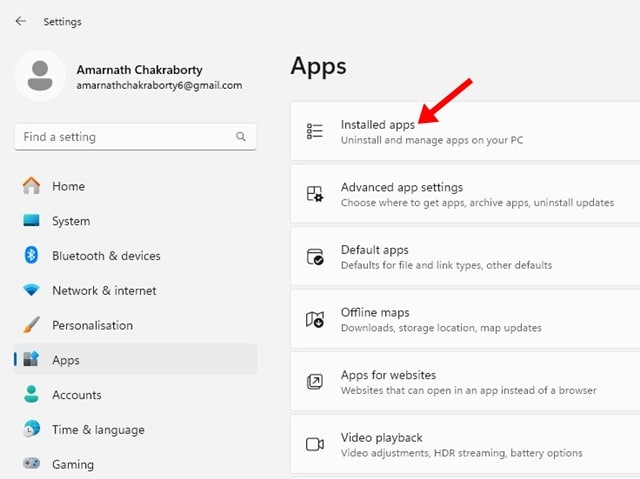
2. 在已安裝的應用程序中,找到 Microsoft Edge 並單擊三個點在它旁邊。
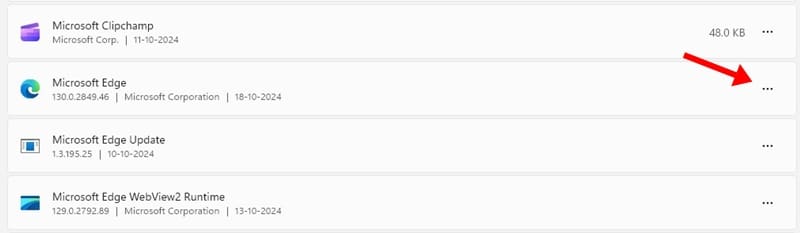
3. 將出現一個覆蓋菜單,選擇調整。
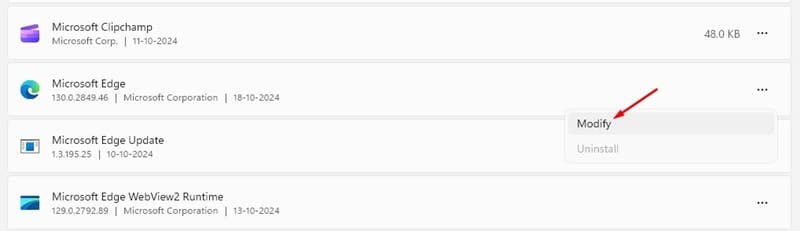
4. 在 Microsoft Edge 修復工具上,單擊維修並按照屏幕上的說明進行操作。
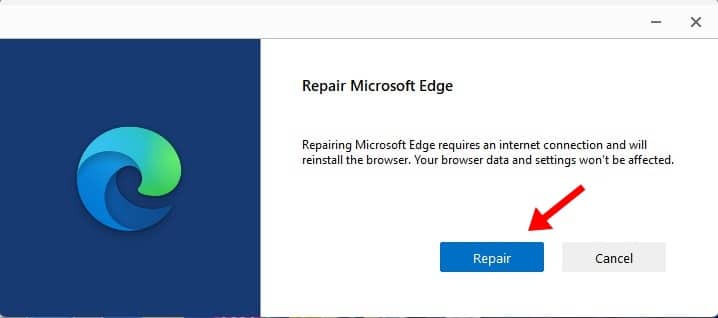
當一般故障排除失敗時,您可以按照這兩種方法重置 Edge。